Hvordan bygge en fullside nettside i vinkel
Den nyeste versjonen av vinkel er ofte tenkt på som et rammeverk som kommer fra bedriftens side av sporene og nyter generelt selskapet med forretningsapplikasjoner. Selv om det er sant at vinkelen faktisk har utviklet seg fra et rammeverk til en plattform som støtter alle slags applikasjoner, er det mange virkelig fantastiske funksjoner som eksisterer for utviklere for å skape nedsatte opplevelser for brukerne.
Dette er den første delen i en serie om hvordan du bygger et animert nettsted i full sider i vinkel. Vi starter med å bygge ut et heltidssted, og deretter animere det i følgende avdrag.
I denne opplæringen skal vi fokusere primært på vinkelbitene og for å snakke om HTML- og CSS-delene som ikke direkte relaterer seg til konstruksjonen av applikasjonen. Vennligst last ned kildekode å følge med. Ikke solgt på vinkel? Finn det perfekte Nettstedbygger Her (og de beste prisene nedenfor).
01. Opprett et prosjekt
Det er mange bevegelige deler som går inn i et ikke-trivielt webapplikasjon. Hvilke avhengigheter har søknaden din? Hvordan skal du kjøre det lokalt? Hvordan skal du teste det? Hvordan skal du pakke dine eiendeler
Heldigvis blir den komplekse prosessen med kompositt av disse elementene håndtert uten syn, i @ vinkel / cli . I bare noen få kommandoer fra vår terminal kan vi ha en fullt funksjonell vinkelapplikasjon klar for oss å jobbe med.
Det første skrittet for å jobbe med CLI er å installere den. For dette, bruk kommandoen nedenfor:
npm install -g @angular/cliNår CLI er installert, fra kommandolinjen, kan vi navigere til mappen vi vil installere prosjektet vårt. Derfra vil vi løpe ng ny med navnet på vårt prosjekt. Dette vil skape en mappe med samme navn, som vi vil navigere i en gang prosjektet er fullført.
CD & LT; Your-Projects-Folder & GT;
ng nye vinkel-animasjoner
CD-vinkel-animasjoner-Site Og det er det! Vår vinkelapplikasjon er klar til å kjøre. Du kan enten starte søknaden din med NPM start eller ng tjener . Jeg foretrekker å bruke NPM start Fordi det er mer konvensjonelt og gjør det mulig å legge til i flere kommandoer. Du kan da navigere til http: // localhost: 4200 for å se søknaden som kjører.
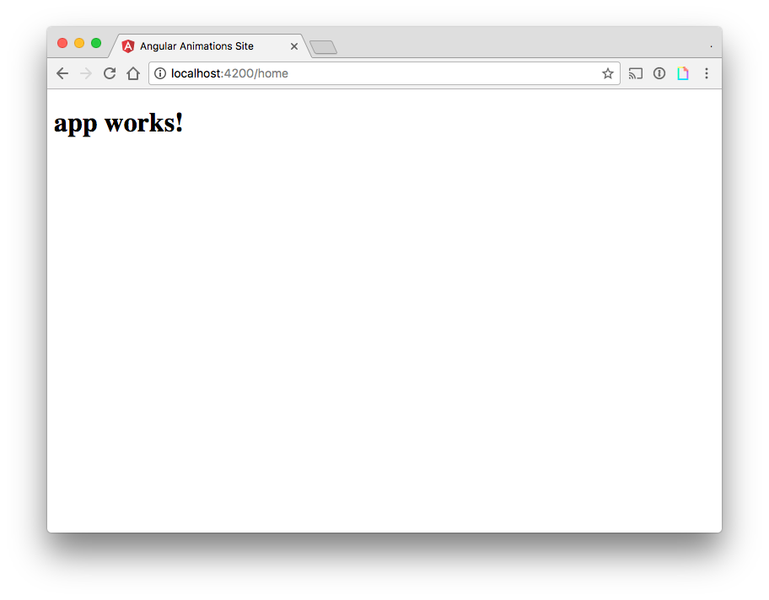
02. Inkluder animasjoner og vinkelmateriale
Fordi vi liker vakre ting, skal vi gjøre noen få små tillegg til søknaden vår ved å legge til og installere @ Vinkel / Animasjoner og @ vinkel / materiale Pakker:
NPM I --Save @ vinkler / materiale @ vinkler / animasjoner Vi kan la vinkler vite om disse avhengighetene ved å legge dem til vår app.module.ts. fil. Vi skal bruke vinkelmaterialknapp, kort og verktøylinje, så vi vil importere sine respektive moduler så vel som BrowseranimationsModule. .
// app / app.module.ts
...
importere {mdbuttonmodule, mdcardmodule, mdtoolbarmodule} fra '@ vinkel / materiale';
Importer {BrowseranImationsModule} fra '@ vinkel / plattform-nettleser / animasjoner'; Vi kan da legge dem til Import array med vår Ngmodule. erklæring.
// app / app.module.ts
...
importere {mdbuttonmodule, mdcardmodule, mdtoolbarmodule} fra '@ vinkel / materiale';
Importer {BrowseranImationsModule} fra '@ vinkel / plattform-nettleser / animasjoner';
@Ngmodule ({
...
Import: [
...
BrowseranimationsModule,
MdtoolBarmodule,
Mdbuttonmodule,
Mdcardmodule.
],
...
}) Og for en endelig tillegg, vil vi importere det indigo rosa temaet til vår Styles.css fil.
/ * Styles.css * /
@Import '~@angular/material/prebuilt-emes/indigo-pink.css'; Opp til dette punktet har vi fokusert helt på å sette opp programmet, slik at vi kunne begynne å utvikle seg. Disse kommandoene kan føle seg clunky i begynnelsen, men når du har brukt dem, vil du finne det bare tar et par minutter å ha et fullt utstyrt miljø med alle klokkene og fløyter vi trenger å bygge en søt nettside.
03. Introduser en sidekomponent
Fordi vi bygger et nettsted med vinkel, må vi introdusere en mekanisme for å vise våre sider. I vinkel, er atombyggingsblokken i en applikasjon komponenten. Ved å arkitiere vår søknad med veldefinerte, innkapslede komponenter, kan vi enkelt gjenbruke funksjonaliteten, samt komponere ny funksjonalitet ved å introdusere nye komponenter.
CLI-skipene med generatorstøtte rett ut av esken, og dette er det vi bruker til å lage vår sidekomponent. Vi kan generere vår sidekomponent ved å kjøre kommandoen nedenfor (den G. kommandoen er shorthand for generere ).
NG G Component Page Merk: Jeg anbefaler å ta deg tid til å lære å bygge de store vinkelbitene for hånden til du har bygget opp muskelminnet ditt. Det er bare når du virkelig forstår hva som skjer som du bør optimalisere arbeidsflyten din med generatorer.
CLI vil generere en mappe i src. Katalog kalt side Med en HTML, CSS og Ttescript-fil, samt en spesifikasjonsfil. I vår side gjenspeiler.ts. Fil, vi har den grunnleggende strukturen til en komponent. Vår komponent refererer til våre mal- og stilfiler i @Komponent metadata og har vår konstruktør og ngonit. metoder stubbet ut.
// app / side / side.component.ts
Importer {komponent, oninit} fra '@ vinkel / kjerne';
@Komponent({
Selector: 'App-Page',
templateurl: './page.component.html',
Styleurls: ['./page.component.css']})
Eksporter klasse PageComponent implementerer oninit {
konstruktør () {}
ngoninit () {}
} Sammen med å generere vår komponent, vil CLI også endre vår app.module.ts. å inkludere A. Pagecomponent. oppføring i vår erklæringer array. Dette betyr at vår sidekomponent er nå tilgjengelig i hele modulen.
// app / app.module.ts
@Ngmodule ({
Erklæringer: [
Appcomponent,
Pagecomponent.
],
...
}) Som en sunnhetskontroll, kan vi hoppe inn i vår app.component.html. fil og add. & lt; app-side & gt; & lt; / app-side & gt; til bunnen. Legg merke til at elementet taggen vi bruker tilsvarer velger eiendom definert i vår @Komponent metadata.
& lt;! - app / app.component.html - & gt;
lt; h1 & gt;
{{tittel}}
lt; / h1 & gt;
& lt; app-side & gt; & lt; / app-side & gt;
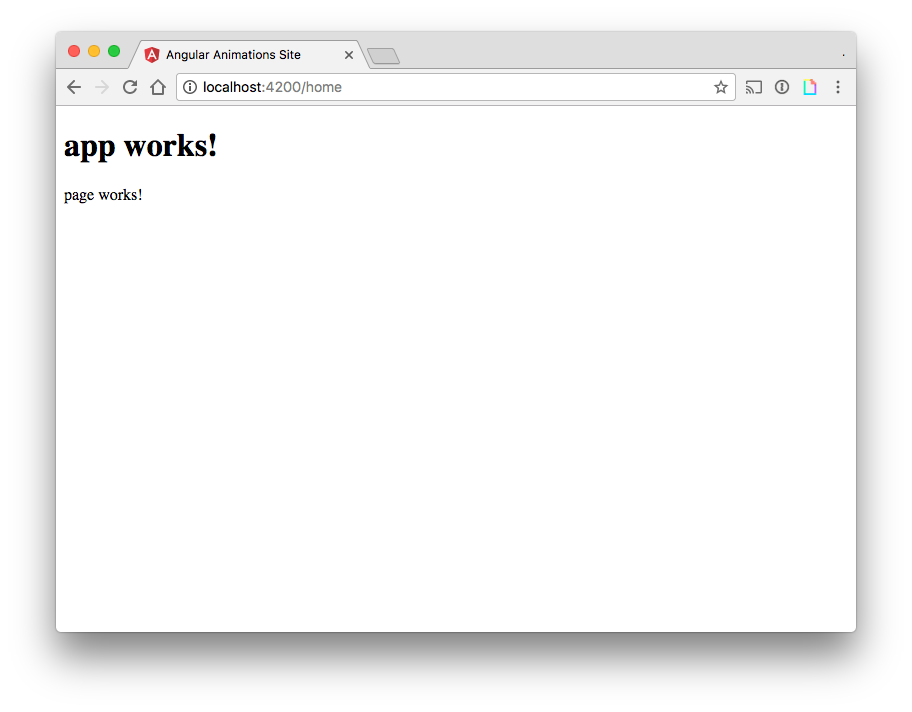
04. Bygg ut sidekomponenten din
Med vår sidekomponent i live og godt, kan vi bygge det ut, så det begynner å se ut som en faktisk nettside. Vi vil introdusere en side objekt med. tittel , undertekst , innhold , og bilde eiendommer.
// app / side / side.component.ts
Eksporter klasse PageComponent implementerer oninit {
Side = {
Tittel: 'Hjem',
SUBTITLE: 'Velkommen hjem!',
Innhold: "Noen hjemmeinnhold.",
Bilde: 'Eiendeler / bg00.jpg'
};
konstruktør () {}
ngoninit () {}
}
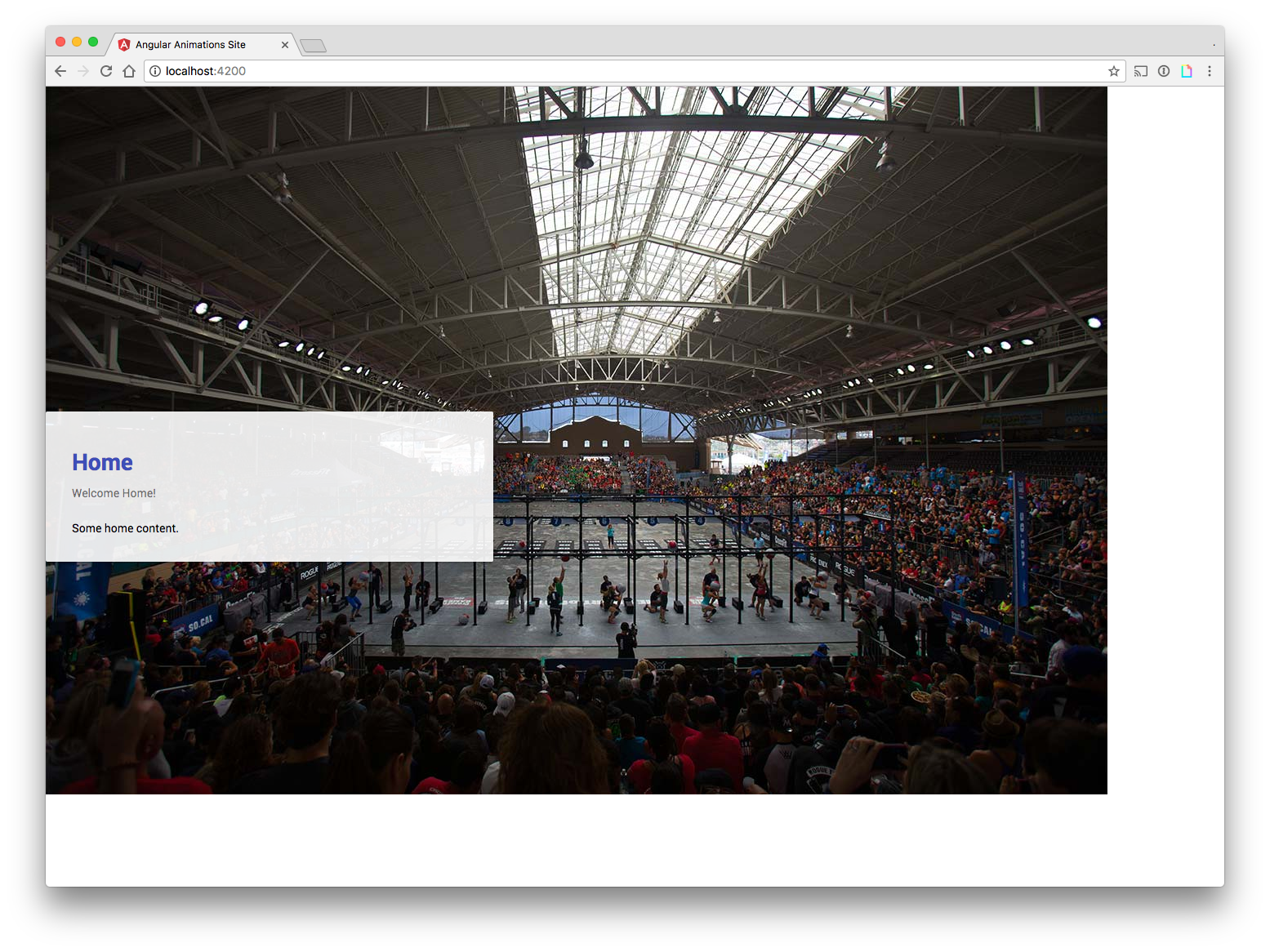
Vi oppdaterer vår mal for å binde til side gjenstand. Det er et bildeelement som til slutt vil bli forsterket for å fylle opp hele nettleservinduet. Vi kommer også til å legge til i en vinkelmateriale kortkomponent som vi vil binde resten av vår side ha innvendinger.
<359] & LT;! - App / side / sideblokken.html - & gt;
& lt; img klasse = "fullbg" [src] = "side.image" & gt;
& lt; md-card & gt;
& lt; md-card-header & gt;
& lt; md-card-title & gt; {{side.title}} & lt; / h1 & gt; & lt; / md-card-title & gt;
& lt; md-card-subtitle & gt; {{side.Subtitle}} & lt; / md-card-subtitle & gt;
& lt; / md-card-header & gt;
& lt; md-card-content & gt;
{{side.content}}
& lt; / md-card-content & gt;
& lt; / md-card & gt; Vår side komponent begynner å se mye bedre ut! Vårt neste skritt er å legge til i evnen til å ha flere sider og navigere mellom dem.
Side 2: Hvordan lage flere sider
- 1 [1. 3]
- 2. [1. 3]
- 3. [1. 3]
- 4. [1. 3]
Nåværende side: Side 1
Neste side Side 2hvordan - Mest populære artikler
22 Best Ui Design Tools
hvordan Sep 16, 2025[1. 3] (Bilde Kreditt: Invision) Et utvalg av de beste UI-designverktøyene vil hjelpe med nesten alle designprosesser..
Hvordan lage en Apple Watch App
hvordan Sep 16, 2025[1. 3] (Bildekreditt: Fremtid) Når Apple først lanserte sin smartwatch til publikum, følte alle at den utrolige mas..
Hvordan teste reagere Nettsteder og Apps
hvordan Sep 16, 2025[1. 3] (Bildekreditt: Fremtid) Hvis du vil vite hvordan du skal reagere, er du på rett sted. Vet du virkelig at koden..
Krita Tutorials: Lær det grunnleggende om den digitale kunstprogramvaren
hvordan Sep 16, 2025Side 1 av 2: Krita Tutorial: Finn veien rundt Krita Tutorial: Finn veien rundt [1. 3] Krita Tutoria..
Slik forfylder du designporteføljen
hvordan Sep 16, 2025Porteføljen din holder nøkkelen til å få det neste prosjektet i posen, slik at det fortjener mye oppmerksomhet. Det er også viktig å huske det er aldri et ferdig produkt. Som en kreativ..
maling uttrykksfulle portrettkunst med artrage 5
hvordan Sep 16, 2025[1. 3] Artrage er et populært digitalt kunstverktøy (for mer, se vår Artrage Introduksjon) I denne opplæringen ..
Bruk pennverktøyet og teksturene til å legge til dybde i Photoshop
hvordan Sep 16, 2025[1. 3] Over følgende korte skjermopptak videoer, Charlie Davis. , en London-basert illustratør, dekker hvordan du..
Affinity Designer: Slik bruker du Pixel Persona
hvordan Sep 16, 2025[1. 3] Affinity Designer er et populært vektor redigeringsverktøy for Mac, Windows og Nå iPad. . Appen er smart ..
Kategorier
- AI Og Maskinlæring
- AirPods
- Amazon
- Amazon Alexa & Amazon Echo
- Amazon Alexa & Amazon Echo
- Amazon Brann TV
- Amazon Prime Video
- Android
- Android Telefoner Og Tavle
- Android -telefoner Og Nettbrett
- Android TV
- Apple
- Apple App Store
- Apple HomeKit & Apple HomePod
- Apple Music
- Apple TV
- Apple Watch
- Apps & Web Apps
- Apper Og Webapper
- Lyd
- Chrome & Chrome OS
- Chromebook & Chrome OS
- Chrome
- Cloud & Internet
- Sky Og Internett
- Sky Og Internett
- Datamaskiner
- Computer History
- Ledningen Cutting & Streaming
- Ledning Og Streaming
- Splid
- Disney +
- DIY
- Elektriske Kjøretøyer
- Lesebrett
- Essentials
- Forklarere
- Spill
- Generelt
- Gmail
- Google Assistant Og Google Nest
- Google Assistant & Google Nest
- Google Chrome
- Google Docs
- Google Disk
- Google Maps
- Google Play-butikken
- Google Blad
- Google Slides
- Google TV
- Maskinvare
- HBO Maks
- Hvordan
- Hulu
- Internet Slang Og Forkortelser
- IPhone Og IPad
- Tenne
- Linux
- Mac
- Vedlikehold Og Optimalisering
- Microsoft Edge
- Microsoft Excel
- Microsoft Office
- Microsoft Outlook
- Microsoft PowerPoint
- Microsoft Lag
- Microsoft Word
- Mozilla Firefox
- Netflix
- Nintendo Switch
- Paramount +
- PC Gaming
- Peacock
- Foto
- Photoshop
- PlayStation
- Personvern Og Sikkerhet
- Personvern Og Sikkerhet
- Personvern Og Sikkerhet
- Product Roundups
- Programmering
- Bringebær Pi
- Roku
- Safari
- Samsung-telefoner Og Tavle
- Samsung -telefoner Og Nettbrett
- Slack
- Smart Home
- Snapchat
- Sosiale Medier
- Rom
- Spotify
- Tinder
- Feilsøking
- TV
- Video Games
- Virtuell Virkelighet
- VPN
- Nettlesere
- Wifi Og Routere
- Wifi & Ruters
- Windows
- Windows 10
- Windows 11
- Windows 7
- Xbox
- YouTube Og YouTube TV
- YouTube Og YouTube TV
- Zoom
- Explainers






